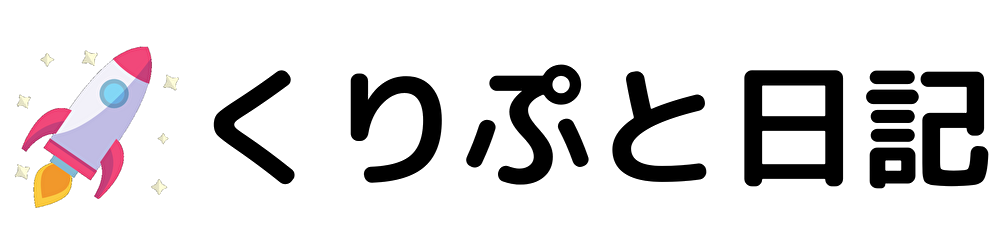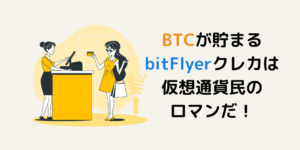こんにちは くりぷとふぁーです。
あなたはこんな悩みをお持ちではないですか?

bitFlyerの入出金方法がわからない🥺
bitFlyerから送金する方法は?
bitFlyerでの仮想通貨売買方法は?
この記事を読めばそんな疑問を解決できちゃいます!
本記事でbitFlyerの基本操作を理解しましょう!
本記事ではスマホでの操作を想定して解説しています。
こんな人に読んで欲しい
- bitFlyerの入出金方法を知りたい人
- bitFlyerで仮想通貨を送受金する方法を知りたい人
- bitFlyerでの仮想通貨売買方法を知りたい人
それでは早速始めていきましょう!
まだアカウント作ってない人はbitFlyerの公式ページからどうぞ!
目次
初めに
この記事では、スマホアプリでの操作を想定しています。
bitFlyerアプリのインストールがまだの方は↓からどうぞ!
bitFlyerでは
仮想通貨を取引できる場所
- 販売所
- 簡単取引所
- Lightning取引所
の3箇所で仮想通貨を取引できます。
それぞれの特徴としては↓
- 販売所は全17種類の通貨を取引できるが、スプレッド(手数料)が高い
- 簡単取引所はBTCしか取引できないが、手数料が安い
- Lightning取引所は現物取引、レバレッジ取引、先物取引ができるが初心者には難しい
それぞれの用途としては↓
- 販売所:販売所でしか売買できない仮想通貨の取引(簡単なので初心者にオススメ)
- 簡単取引所:BTCの取引(簡単なので初心者にオススメ)
- Lightning取引所:現物取引、レバレッジ取引、先物取引(難しいので初心者にはオススメしない、取引するなら現物のみ)
という認識でOKです!
各取引の手数料については
ビットフライヤー(bitFlyer)で損しない取引方法は? 各種手数料を徹底解説!
の記事で詳しく解説しているので、気になる方はどうぞ!
自分の目的に合わせて利用しましょう!それでは解説していきます!
使い方一覧
日本円の入金
使い方一覧へ戻る
オススメの入金方法は、「銀行振込」か「クイック入金」で「住信SBIネット銀行」を使う方法です。
「住信SBIネット銀行」で入金すれば、手数料無料で↓のような制限がありません!
bitFlyerでは「住信SBIネット銀行以外からクイック入金」・「コンビニ入金」した場合、入金後7日間は入金相当額を移転することができません。
「メタマスクにイーサを送りたい人」「出金する予定がある人」などは気をつけましょう!
銀行振込で入金するのが無難です!
銀行振込
①アプリを開いて、画面下の「入出金」タブをタップ

②表示されている「三井住友銀行」の口座に振り込む
③「住信SBIネット銀行」の口座に振り込みたい場合はタップ

④表示されている「住信SBIネット銀行」の口座に振り込む
⑤「三井住友銀行」の口座情報に戻りたいときはタップ
⑥「ご注意点」をタップ

「振込が反映されない時」などについて書かれているので、注意点をよく読んでください!

クイック入金(インターネットバンキング入金)
入金方法へ戻る
クイック入金の方法
住信SBIネット銀行
クイック入金の方法一覧へ戻る
①アプリを開いて、下の「入出金」タブをタップ

②「住信SBIネット銀行」をタップ

③入金したい金額を入力
④「次にすすむ」をタップし、入金する

イオン銀行
クイック入金の方法一覧へ戻る
①「イオン銀行」をタップ

②入金したい金額を入力
③注意点を読み、同意したらタップ
bitFlyerでは「住信SBIネット銀行以外からクイック入金」・「コンビニ入金」した場合、入金後7日間は入金相当額を移転することができません。
「メタマスクにイーサを送りたい人」「出金する予定がある人」などは気をつけましょう!
④「次にすすむ」をタップし、入金する

その他の銀行(Pay-easy)
クイック入金の方法一覧へ戻る
①「その他の銀行」をタップ

②入金したい金額を入力
③注意点を読み、同意したらタップ
bitFlyerでは「住信SBIネット銀行以外からクイック入金」・「コンビニ入金」した場合、入金後7日間は入金相当額を移転することができません。
「メタマスクにイーサを送りたい人」「出金する予定がある人」などは気をつけましょう!
④「次にすすむ」をタップし、入金する

コンビニ入金
入金方法へ戻る
①「コンビニからご入金」をタップ

②入金したい金額を入力
③↓の中から、入金したいコンビニを選ぶ
入金できるコンビニ
- ローソン・ミニストップ
- ファミリーマート
- デイリーヤマザキ
- セイコーマート
④「次にすすむ」をタップ
bitFlyerでは「住信SBIネット銀行以外からクイック入金」・「コンビニ入金」した場合、入金後7日間は入金相当額を移転することができません。
「メタマスクにイーサを送りたい人」「出金する予定がある人」などは気をつけましょう!

表示された手順に従って、コンビニで支払えば入金完了です!

日本円の出金
使い方一覧へ戻る
出金口座のオススメは「三井住友銀行」です!
「三井住友銀行」に出金するのが、一番手数料が安いからです!
出金手数料の詳細は、日本円の出金手数料をご覧ください。
①「銀行口座へご出金」をタップ

②出金したい銀行口座が表示されていることを確認する
銀行口座の登録は、銀行口座の登録方法で解説しています!
③出金したい金額を入力する
④「出金する」をタップ

⑤「出金」をタップ

⑥残高が不足していると、下画像のようなポップが出ます

仮想通貨の受取
使い方一覧へ戻る
①アプリを開いて下の「入出金」タブをタップ
②上の「仮想通貨」タブをタップ
③受け取りたい仮想通貨をタップ

④「入金」をタップ

アドレスとQRコードが表示されるので、コピペもしくは読み取りでメタマスクや他取引所の口座から送金すれば、bitFlyerでの受け取りは完了です!

仮想通貨の送金
使い方一覧へ戻る
①アプリを開いて下の「入出金」タブをタップ
②上の「仮想通貨」タブをタップ
③送金したい仮想通貨をタップ

④「出金」をタップ

⑤「外部ビットコインアドレスを追加」をタップ

⑥「Gmailを起動する」をタップ

⑦登録しているメールアドレスに届いたメールのリンクをタップ

⑧「ラベル」と「ビットコインアドレス」を入力
ラベル:送金先の名前など
ビットコインアドレス:送金先のアドレス
⑨保存をタップ

⑩登録した送金先をタップ

⑪出金したい数量を入力
⑫優先度を選択
※急がない場合は優先度は変更しなくてもOKです!
⑬出金をタップすれば出金完了です!

販売所での仮想通貨取引
使い方一覧へ戻る
仮想通貨を買う
①アプリを開いて、下の「ホーム」タブをタップ
②「販売所」タブをタップ
③買いたい「通貨」をタップ

④「買う」をタップ

⑤買いたい金額を入力
⑥「買い注文に進む」をタップ

⑦「買い注文を確定する」をタップすると買えます!

仮想通貨を売る
①アプリを開いて、下の「ホーム」タブをタップ
②「販売所」タブをタップ
③売りたい「通貨」をタップ

④「売る」をタップ

⑤売りたい数量を入力
⑥⇅をタップすると円表示に切り替えれます!

⑦売りたい金額を入力
⑧「売り注文に進む」をタップ

⑨「売り注文を確定する」をタップすると売れます!

簡単取引所での仮想通貨取引
使い方一覧へ戻る
①アプリを開いて、下の「ホーム」タブをタップ
②「取引所」タブをタップ
③BTCをタップ

④取引したい数量を入力
⑤数量をタップしても入力可能です
⑥取引したいレートを入力
※BTCがいくらになったら「買いたいか」「売りたいか」です

⑦「買う」もしくは「売る」をタップ

「買い注文を確定する」をタップすると買えます!
※日本円の残高が不足していると、下画像のようになります

「売り注文を確定する」をタップすると売れます!
※BTC残高が不足していると、下画像のようになります

Lightning取引所での仮想通貨取引
使い方一覧へ戻る
スマホアプリでは、「BTCとETHの現物取引」と「BTCのFX(レバレッジ)取引」しか取引できません。
また、「指値注文」と「成行注文」はできますが、「特殊注文」はできません。
それ以外の取引をしたい場合は、ブラウザで操作することになります!
現物取引 指値注文(スマホアプリ)
①アプリを開いて、下の「ホーム」タブをタップ
②「Lightning」タブをタップ
③BTCをタップ

④画面下の「板取引アイコン」をタップ

⑤「指値」タブをタップ
⑥取引したい数量を入力
⑦取引したいレートを入力
※通貨がいくらになったら「買いたいか」「売りたいか」です
⑧「買い」をタップ もしくは
⑨「売り」をタップ

⑩「買い注文を確定する」をタップすれば指値注文完了です!

⑪「売り注文を確定する」をタップすれば指値注文完了です!

現物取引 成行注文(スマホアプリ)
①アプリを開いて、下の「ホーム」タブをタップ
②「Lightning」タブをタップ
③BTCをタップ

④画面下の「板取引アイコン」をタップ

⑤「成行」タブをタップ
⑥取引したい数量を入力
⑦「買い」をタップ もしくは
⑧「売り」をタップ

⑨「買い注文を確定する」をタップすれば成行注文完了です!

⑩「売り注文を確定する」をタップすれば成行注文完了です!

現物取引(スマホブラウザ)
①アプリを開いて、画面下の「メニュー」タブをタップ
②「Lightning Web」をタップ

③各規約に同意し理解したら、チェックを入れて「同意します」をタップ

①左上のプルダウンボタンをタップ

②取り引きしたい仮想通貨ペアをタップ
Lightning現物取引の取扱いできるペア
- BTC(ビットコイン) / JPY(日本円)
- ETH(イーサリアム) / JPY(日本円)
- XRP(リップル) / JPY(日本円)
- XLM(ステラルーメン) / JPY(日本円)
- MONA(モナコイン) / JPY(日本円)
- ETH(イーサリアム) / BTC(ビットコイン)
- BCH(ビットコインキャッシュ) / BTC(ビットコイン)

この画面になるので少し下にスクロール

③「指値」タブをタップ
④「取引したい数量」と「取引したいレート」を入力
⑤「買い」もしくは「売り」をタップ

⑥「成行」タブをタップ
⑦「取引したい数量」を入力
⑧「買い」もしくは「売り」をタップ

⑨「特殊」タブをタップ

⑩注文種別を選択
注文種別の種類
- シンプル
- IFD
- OCO
- IFD-OCO
⑪執行条件を選択
執行条件の種類
- 指値注文
- 成行注文
- STOP(ストップ)注文
- STOP-LIMIT(ストップ・リミット)注文
- TRALING(トレーリング・ストップ)注文
「取引したい数量」と「取引したいレート」を入力し注文する

FX(スマホブラウザ)
①左上のプルダウンボタンをタップ

②「BTC-FX/JPY」をタップ

③FX(レバレッジ)取引をするには、マイナンバーカードの提出が必要になります
※私はやったことないので、説明は省略します

Futures(スマホブラウザ)
①左上のプルダウンボタンをタップ

②「BTC/JPY-日付 月 年」をタップ

③Futures(先物)取引をするには、マイナンバーカードの提出が必要になります
※私はやったことないので、説明は省略します

まとめ
目的の操作はできましたか?
初心者の方は、まずは「販売所」か「簡単取引所」で取引してみることをオススメします!
so-re-de-ha!
使い方一覧へ戻る